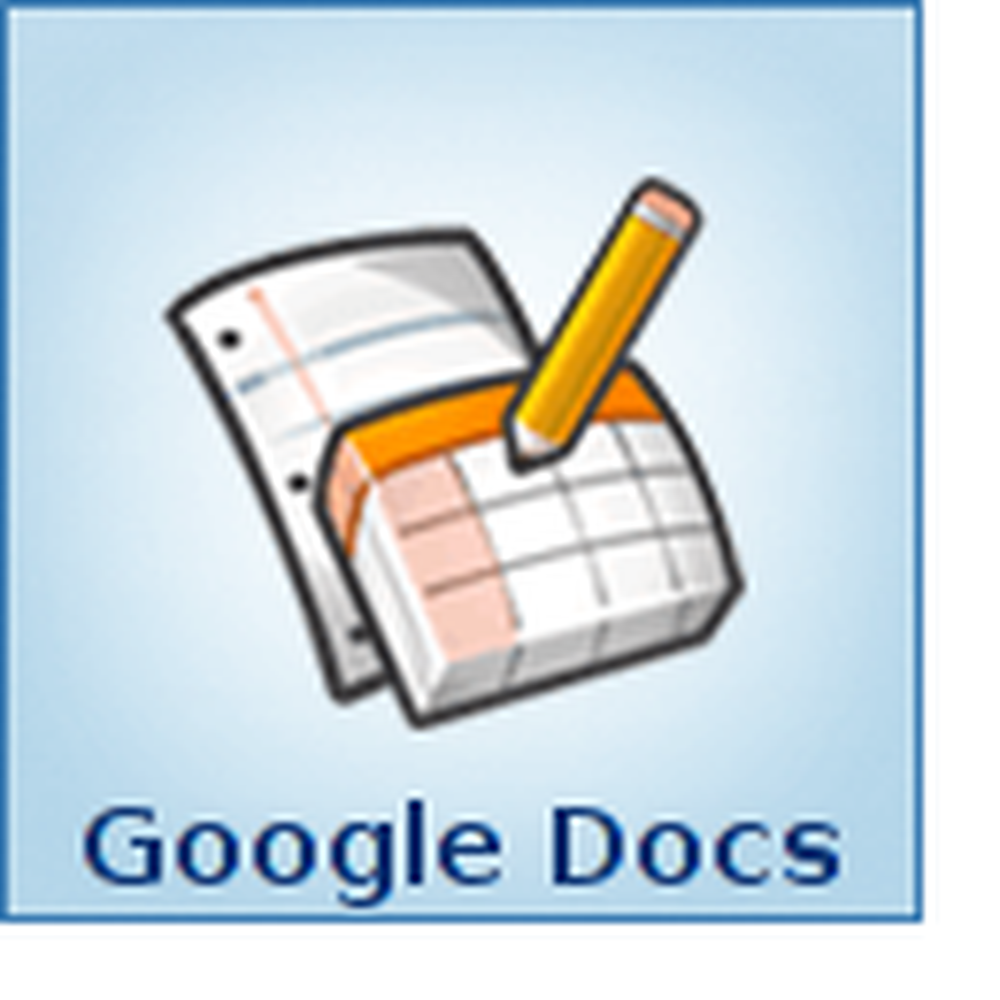Hur man gör en cirkeldiagram i Microsoft Excel 2010 eller 2007

 Pie diagram är ett effektivt sätt att visuellt analysera dataset. Och eftersom de flesta älskar paj är det ett allmänt accepterat format för att presentera data för kunder eller ledning! Alla skämt åt sidan kan det tyckas svårt att komma igång med ett cirkeldiagram, men Microsoft Excel är ett utmärkt verktyg för att producera dem med bara några enkla klick. I den här groovy handledningen visar vi grunderna för att skapa och anpassa ett cirkeldiagram i Microsoft Office Excel.
Pie diagram är ett effektivt sätt att visuellt analysera dataset. Och eftersom de flesta älskar paj är det ett allmänt accepterat format för att presentera data för kunder eller ledning! Alla skämt åt sidan kan det tyckas svårt att komma igång med ett cirkeldiagram, men Microsoft Excel är ett utmärkt verktyg för att producera dem med bara några enkla klick. I den här groovy handledningen visar vi grunderna för att skapa och anpassa ett cirkeldiagram i Microsoft Office Excel.Steg 1
Först måste du skriva din lista med data i Excel. Det här är ganska enkelt, en kolumn är din beskrivning av siffrorna, och den andra kolumnen är dina nummer.
Du kan göra det snyggt genom att utforma det från hembandet, men det påverkar inte vårt cirkeldiagram.
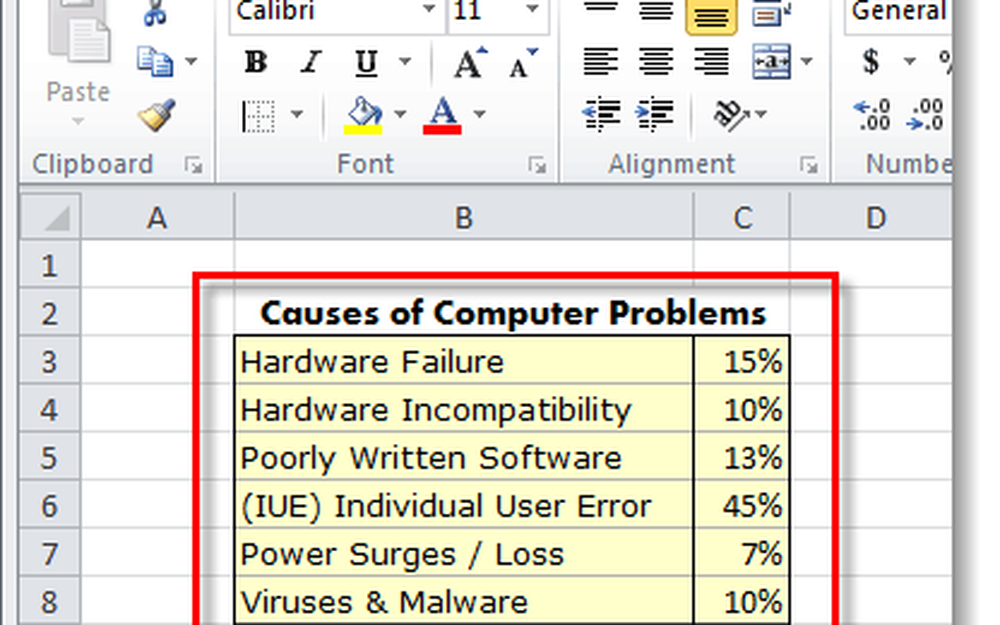
Steg 2
Välj de data som du vill inkludera i cirkeldiagrammet. Detta innebär bokstavligen att hålla ner vänster musknapp och dra en ruta runt data. Var säker inte för att välja de celler där du sammanlagde sakerna.
När allt är valt, Klick de Föra in band och sedan Klick Paj och Välj om du vill ha en 2-D eller en 3-D-paj och vilken mall.
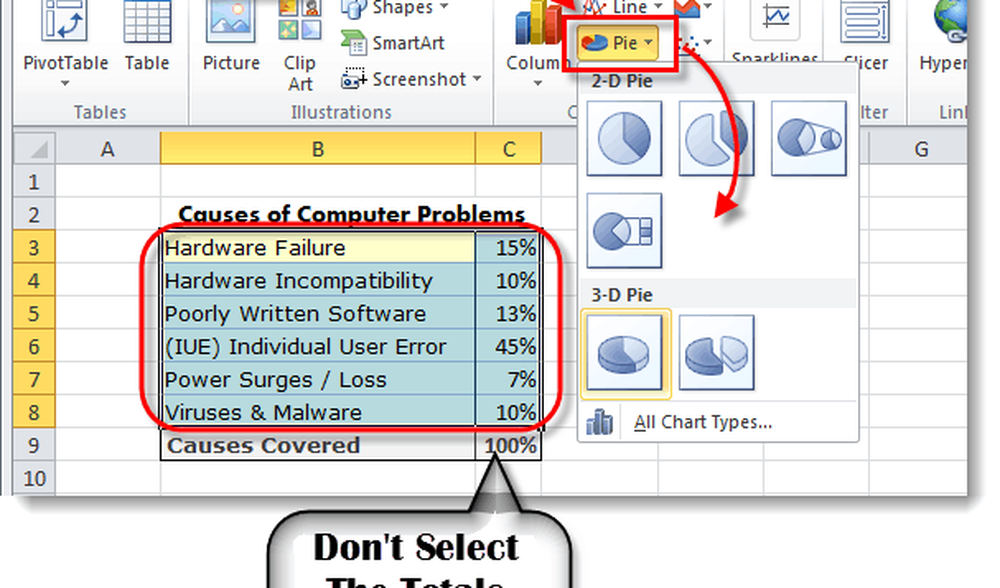
Steg 3 - Anpassa ditt diagram
Nu ska ditt cirkeldiagram visas på ditt speadsheet. Nästa sak vi ska göra är att anpassa diagrammet lite för att göra det mer tilltalande.
När du har valt diagrammet (klicka på diagrammet) kommer det att göra Diagramverktyg visas på bandet. Detta inkluderar totalt 3 olika flikar: Design, Layout, och Formatera.
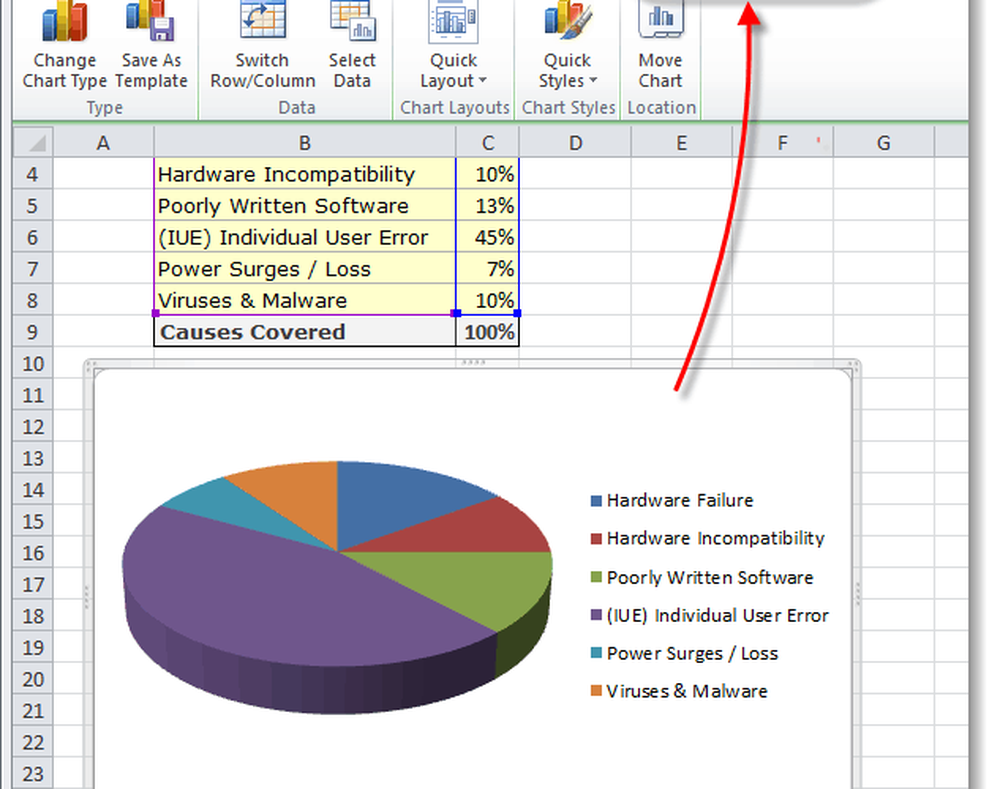
Steg 4
Varje flik från Diagramverktyg bandområdet kommer att låta utföra ett antal olika anpassningar. Det enda sättet att verkligen lära sig vad du kan göra är att leka med de olika inställningarna ett tag. Men som exempel har jag anpassat mitt diagram med hjälp av de verktyg som skisseras i de 3 skärmdumparna nedan.


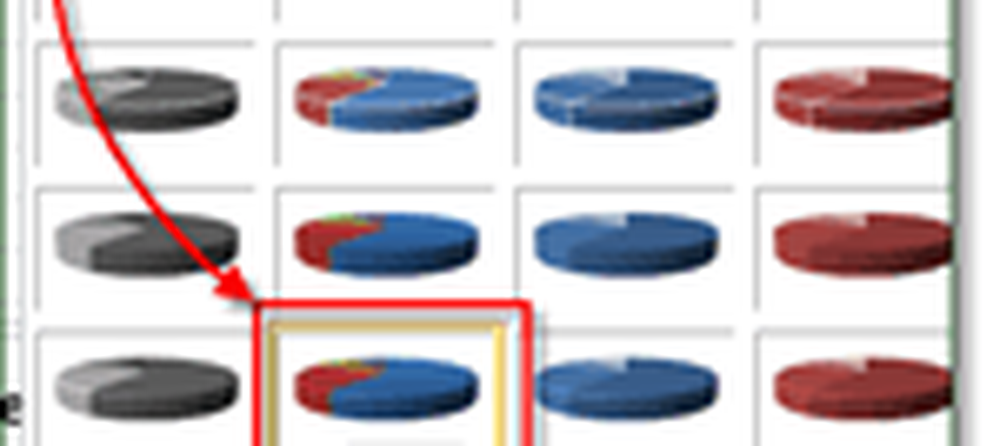
Gjort!
Nu har du en spiffy-tittande cirkeldiagram i ditt Microsoft Excel-kalkylblad. När det gäller att göra cirkeldiagrammet så attraktivt blir det inte mycket lättare än detta.
Har du en favorit tips eller trick för att göra cirkeldiagram i Excel? Vi skulle gärna höra det i kommentarerna nedan!